 计算机组装与维护课程设计Word文档下载推荐.docx
计算机组装与维护课程设计Word文档下载推荐.docx
- 文档编号:20877107
- 上传时间:2023-01-26
- 格式:DOCX
- 页数:8
- 大小:24.06KB
计算机组装与维护课程设计Word文档下载推荐.docx
《计算机组装与维护课程设计Word文档下载推荐.docx》由会员分享,可在线阅读,更多相关《计算机组装与维护课程设计Word文档下载推荐.docx(8页珍藏版)》请在冰豆网上搜索。
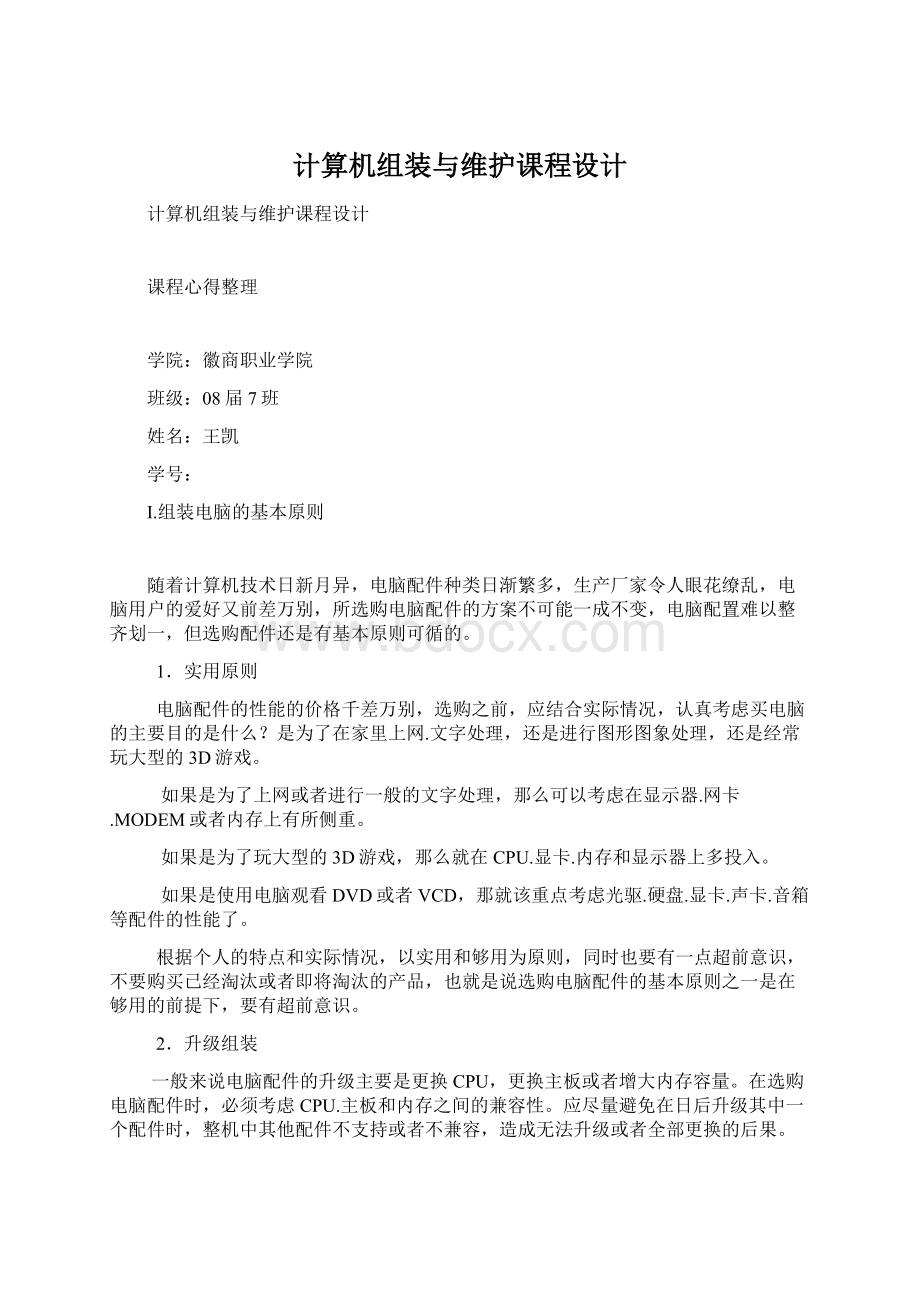
应尽量避免在日后升级其中一个配件时,整机中其他配件不支持或者不兼容,造成无法升级或者全部更换的后果。
随着计算机计算的发展,电脑配件的更新速度越来越来快,往往一种当前的主流配置,一年甚至几个月就过时了。
有的用户为了自己的电脑保持“先进性”,盲目升级换下的电脑配件如同垃圾,因此不如再等一等,在合适的时候去买一台全新配置的电脑,将原来的电脑重新整理一下,可以用于完成一些稍微简单的工作,不至于造成浪费。
3.资金合理分配的原则
决定电脑整体性能的主要配件包括CPU.主板和内存。
这3个部件要重点投资.另外还兼顾其他配件的性能,例如,如果用户购买电脑的主要目的是进行图象处理,那么就应该多考虑显卡的性能,如果用户要使用电脑观看DVD影片,那么就应该选择质量较好的DVD光驱。
总之。
在资金有限的前提下,首先重点投资主要配件,然后根据个人的特点考虑其他配件的性能,合理地分配资金。
4.强调售后服务的原则
在选购电脑配件时,用户考虑较多的是价格,同样的配件哪家便宜买哪家,但是往往忽视售后服务的问题。
商家在销售兼容机或者配件的时候,都有一个保修期,一般承诺“一个月包换,一年保修”。
但是有的商家只承诺“3个月保修”,有的承诺一年保修,但是要收取材料费,保修的方式不同,配件的价格当然也不一样,有的商家往往在其中做手脚,如果贪图便宜,过不了多久就可能出现故障,得不偿失。
Ⅱ.电脑兼容性的几种情况
一.内存与主板不兼容
“内存与主板不兼容”的故障较为常见,表现为昨天电脑还用的好好的,可是今天一开机,即“嘀嘀”地叫个不停。
注意:
在拔插内存条时一定要拔掉主机和电源线,防止意外烧毁内存。
这是故障轻的,严重的话,需要把几个内存插槽都擦拭好几遍,才能把机子点亮。
可是用不了十天半个月,就又会再出现报警的情况。
你说机器有问题,只要点亮了,就是连续运行十天半个月的一点问题也没有。
可老是报警这谁也受不了。
这种情况就是典型的“内存与主板不兼容”。
造成这种故障的原因有:
1.内存条不规范,内存条有点薄。
当内存插入内存插槽时,留有一定的缝隙。
如果在使用过程中有振动或灰尘落入,就会造成内存接触不良,产生报警。
2.内存条的金手指工艺差,金手指的表面镀金不良。
在长时间的使用过程中,金手指表面的氧化层逐渐增厚,积累到一定程度后,就会致使内存接触不良,开机时内存报警。
3.内存插槽质量低劣,簧片与内存条的金手指接触不实在,在使用过程中始终存在着隐患,在一定的时间就会点不亮,开机报警。
4.再就是纯粹的不兼容情况:
一款条子,在有的主板上用得好好的,但是到了这块主板上却经常死机,或者不能正常启动。
这就是典型的不兼容情况。
处理方案:
⑴用橡皮仔细地把内存条的金手指擦干净,重新插入插槽。
⑵用热熔胶把内存插槽两边的缝隙填平,防止在使用过程中继续氧化。
⑶如果使用一段时间以后,还出现报警,这时可先更换一下内存条,看在以后的使用过程中是否还出现报警。
⑷如果过一段时间以后还有内存报警出现,这时只有更换主板,才能彻底解决问题。
对于内存条与主板因为技术问题不兼容的情况,只能更换其他品牌的内存条,当然也可以换主板。
例如(KingMax的内存与磐英的主板不兼容),只要二者往一块合,就会出现蓝屏情况。
二.键盘与主板不兼容
“键盘与主板不兼容”的问题主要是键盘和鼠标的品质不好,其芯片的数据取样速度与主板的接收不一致,在使用过程中就会不定期的出现键盘错误。
主要故障表现:
1.不定期的检查不到键盘或鼠标;
2.键盘或鼠标在使用过程中丢失;
3.还有就是鼠标在使用过程中没有箭头指示,但是能够正常操作或箭头丢失;
4.有时候还会出现拖动鼠标时有图块伴随着鼠标箭移动。
5.机器休眠后,用机器唤醒后,鼠标无法使用,只能重新启动电脑或者把鼠标拔下来再插上去。
这种情况一般不是主板的问题,只要更换合格的键盘和鼠标就可以了。
三.显卡与主板不兼容
故障表现:
1.显卡制作工艺不规范,造成插入AGP插槽后,有短路情况出现,这时表现为加不上电。
2.显卡工作有时正常,能够点亮显示器;
有时却无规律的点不亮显示器。
但是把显卡插在别的主板上使用却完全正常。
对于这种情况只能更换显卡。
3.电脑主机也工作正常,显示器的图像显示也正常,但就是会偶然无规律的出现图像花屏情况。
4.只要使用这块显卡,系统就会工作不稳定,要么频繁死机,要么经常掉显卡驱动。
对于这种情况也有可能是因为显卡的驱动程序设计上有缺陷,造成显卡工作不稳定,致使系统死机。
四.硬盘与主板不兼容
这种情况不多,但也有,有的硬盘在这块主板上认得好好的,但是在另一块主板却死活也不认。
比如原来的一二百兆的小硬盘,如果要从硬盘启动,必须在IDE1接口的主盘位置,才能正常启动,否则插上后可以读可以写,但就是不能启动。
对于硬盘速度慢的问题,一般不属于兼容问题,而是设置或接线有误。
如:
把DMA66的线反接了;
硬盘属性中的DMA功能没有打开;
CMOS设置中的IDE通道没有设为自动,而是人为的设置为PIO4以下的传输方式;
硬盘线过长,造成数据衰减过大,传输率下降;
硬盘的电源接口有问题或开关电源功率不足,造成硬盘的供电电压不稳且偏低。
这类问题的解决方法就是心细一点,仔细检查硬盘的相关设置。
特别是DMA66的线反接时,数据传输率将下降一半。
另外在使用数据线时,尽可能的使用最近的接口。
五.声卡与主板不兼容
这种情况主要是系统的设备太多,造成声卡的中断或地址与其他设备冲突,要么系统死机,要么不能正常启动,要么系统工作不稳定,或者是声卡装好了,调制解调器却没有了。
这种情况的解决是在系统安装好以后,进入资源管理器,打开相应设备的属性,手动修改其冲突的地址或中断号,使其占用空闲的就可以了。
可能这一操作会多次重启电脑才能完成。
需要说明一点,同一个中断号,输入设备和输出设备可以共用一个。
现在PC机的中断号总共16个,从0-15,但可用的只有十多个,因为计时器,实时时钟,键盘等要固定的占用几个,能分的IRQ号就没有几个了。
不过因为声卡的做工不好,造成把声卡插入PCI插槽后,竟造成了主板加不上电的情况我倒遇到了一回。
起初还认为声卡是坏的,谁知换了一块同型号的,还是同样的故障现象,但这块声卡插在其他型号的主板上是能够正常工作。
最后只能更换其他型号的声卡才把该问题解决
六.网卡与主板不兼容
网卡除了地址和中断冲突外,还有一种情况是网速慢,上网和下载的速度特别慢,甚至到了无法忍受的地步。
这种情况也是因为冲突造成的,其原因可能是因为网卡做工的原因,与机箱内的某一部件造成了电磁干扰,影响了网络的数据传输速度。
对于前一种情况,处理方法同声卡;
对于后一种情况,最好是更换不同品牌的网卡进行测试。
七.最新的BIOS与主板不兼容
一般当我们的主板不认识新的CPU和其他新的部件时或不认容量硬盘时,或原来主板有一些小BUG时,我们可以到网上下载该主板最新的BIOS程序,刷新后就可以了。
不过我却遇到了一例是金长城品牌机,配置是C433的,原来使用的是4.3G硬盘,后来想挂一个40G的大容量硬盘,但是原来的P6SET-ME主板就是不认。
后来到网上查到,最新的1.2版的BIOS能够认到65G的大硬盘,就从网上下载,然后刷新。
一切都非常顺利,启动正常,硬盘也认了,本以为问题就此解决。
但是在系统安装好以后,装完声卡时才发现,只要点击鼠标,喇叭中就会不停传出“嘟嘟”声,无法去除。
起初还以为是系统没有安装好或者是声卡的驱动有问题,但是始终没有解决问题。
最好在比较前后两个BIOS代码内容时发现,二都除了系统代码部分不同外,ACPI模块的容量也稍有差异,于是把旧BIOS中的ACPI剥离出来,再添加到新的BIOS中,然后刷新BIOS芯片,再启动系统时,发现故障解决。
这是一款典型的BIOS代码与主板冲突的问题。
八.显示器与主板不兼容
对于三星,LG显示器,在其OSD菜单时有一项信号电平设置,可以将显示器接受信号电平在0.7V和1.0V两者这间做先择。
我们普遍使用的PC机的显卡输出的信号电平是0.7V模拟信号,如果把显示器的接受信号电平误设为1.0V时,这时显示器的整下图像偏黄色,偏暗。
特别对于专业做图使用的显示器,对色温要求很高,因为这关系到实际的输出效果,因此在选用显示器时,一定要选用高端的显示器,并且要检查显示器输入信号与显卡的输出信号是否匹配。
九.打印机与主板不兼容
这种情况一般不容易出现,主要是主板输出的打印信号电平与打印机的接口电路不匹配,造成打印时出现错误,其中还有一种可能是打印数据线不合格或数据线过长,造成信号在传输过程中衰减过大。
我在维修过程中,因为并行数据线造成打印不正常的故障遇到过很多次,特别是数据线的长度最好不要超过2米,否则可以会造成的一些奇怪的故障,打印速度非常慢,打印半页,打印乱码等。
十.光驱与主板不兼容
这种情况表现为当插上光驱后,计算机主机启动过程变慢,容易死机,蓝屏等情况,但只要去除光驱就一切正常。
这种情况一般是光驱的电路有损坏,造成在数据传输时出现停顿或等待时间太长而死机。
解决的方法是使系统最小化运行,然后把其他部件一样一样的加上去,当加到某一部件时出现了问题,那么这就是问题所在。
以下这几项原则上不能归为不兼容故障,但是出现的几率却不少,在这儿也列出来,供大家参考。
十一.主板与机箱不兼容
这种情况实际上不能叫做兼容,主要是机箱的制作工艺差,不规范,造成安装主板时要么主板有形变以致主板与机壳相碰而短路,要么各种扩展卡与主板接触不良而出现其他故障。
只要把主板等部件放到机箱里,就经常出现死机和不能启动情况,同时只有把机箱平放时才能启动,只要把机箱立起来就根本不能启动。
但是把主板空置使用就能够长时间开机,并且运行稳定。
十二.电源与主板不兼容
电源做为计算机的动力源泉,可是关键中的关键。
不过,好多朋友们在购机时,总是把大把的MONEY花在CPU和内存上,在电源上却省之又省。
到后来电脑经常的犯病,罢工,才知道是电源的错,才一气之下买了一个好电源。
为什么不一步到位呢?
计算机各部件对电源的稳定度要求很高,+12V,+5V的变化在10%之内,+3.3V的变化在5%之内。
如果电源的输出电压变化超出了这个范围,有的部件就会出现奇怪地故障,有的干脆罢工,有的可能会彻底报废。
十三.移动设备与USB接口不兼容
其实这类故障不能归为不兼容,多数都是移动设备的耗电量太大,而USB接口的供电电流有限,造成移动设备不能正常使用所致。
如果出现移动硬盘,USB接口的扫描仪或其他移动设备不能正常使用时,注意检查一下设备的工作状态指示灯是否正常,再检查驱动程序的安装是否正确,最后检查一下主板USB接口的供电是否由跳线控制。
主板USB接口的供电最好使用主电源+5V供电。
有时候还会出现同样一块移动硬盘在有的主机上能够使用,而在有的主机上却不能使用,在排除上述的原因后,可能是因为不同的主板USB供电的方法不一样,有的是直接供电,从+5V电源接口到USB接口之间没有加任何元件;
有的却是使用三极管可控供电,能够提供完善的保护措施,但是供电电流被限制在500MA以内。
十四.耳麦与声卡或主板不兼容
有时插上耳机后,发觉耳机的声音特别小,没办法正常使用,这有两种情况:
1.耳机的阻抗
我们正常使用的耳机都是8OHM阻抗的听筒,如果我们购买的是高阻耳机或者是其它特殊用途的耳机,这时插在电脑上就会觉得声音特别小,即使你把声音调到最大,也没有任何改善。
这种情况是因为负载的输入阻抗与设备的输出阻抗不匹配造成的。
2.主板上是否有功放块
有的主板上不带功放块,只能提供信号给带功放的有源音箱使用。
如果使用耳机时,会感到耳机的声音特别小,这时没有别的办法,只能使用有源设备来工作。
下面我们详细说说装机搭配时的兼容问题。
Ⅲ.装机配件的相互搭配兼容问题
一.CPU与芯片组配合:
目前桌面处理器主要分为两大派系:
AMD的SocketA以及Intel的Socket478,它们分别需要对应不同的芯片组,因此并不是任何一款主板都能随便使用AMD或者Intel的CPU。
此外,准备使用低端CPU的用户还可能遇上TulatinCeleron等Socket370结构的处理器,此时对用的芯片组又有所不同。
为了进一步了解芯片组与CPU的对应关系,将其总结如下:
接口类型主流芯片组对应主流处理器
Socket370I815EPT、SiS635、VIA694TCeleronII、CeleronIII、PentiumIII
Socket462(SocketA)KT400/400A、KT600/600A、nForce2、SiS746/748Duron、AthlonXP、闪龙
Socket478I845/865/875系列、SiS648、VIAP4X400/400APentium4、Celeron4
决定芯片组支持何种处理器的关键在于北桥芯片,一般位于主板的中央偏右,大家卸下散热片或者风扇即可看到其全貌。
如果说识别主板的芯片组有所困难的话,大家也可以通过对主板上CPU插槽的外观观察进行判别。
AMD处理器所采用的SocketA插槽有462个针脚,形状较大,而且周围没有支架,而Intel处理器所采用的Socket478插槽有478个针脚,形状较小,周围有支架。
二.内存与主板配合:
内存的重要性想必大家有所听闻。
事实上内存插槽也是集成在主板上,而且与各种内存之间也有一一对应的关系。
目前的内存主要分为SDRAM、DDRSDRAM与RDRAM三种,其中SDRAM使用168pin接口,而DDRSDRAM与RDRAM使用184pin接口。
事实上,要通过针脚数来区分168pin与184pin是不现实的,不过我们可以通过识别内存插槽上的缺口来加以识别,而且万无一失。
采用168pin的SDRAM内存插槽在中间与偏右的位置有两个非对称缺口;
184pin的DDR内存插槽只有一个缺口;
而184pin的RDRAM内存插槽对对称位置上有两个缺口。
主板采用何种内存也是由芯片组来决定的,因为北桥芯片中包含了极为重要的内存控制器。
需要注意的是,部分采用VIA与SiS芯片组的主板可能同时支持SDRAM与DDR,但是此时SDRAM与DDR内存并不能混插。
三.电源与主板配合:
到目前为止,ATX电源接口已经完全取代了传统AT电源接口。
不过需要注意的是,部分Pentium4主板为了加强电源供应而特别采用了4pin以及6pin电源接口,此时需要ATX电源也具备相应输出接头。
6pin电源接口相对较为少见,而4pin电源接口几乎是必须的,为了照顾一些升级用户,有些Pentium4主板采用常见的D型接口来替代或者干脆不需要辅助电源接口。
如果使用的是工作站级别的主板,那么很可能涉及到24pin接口的ATX电源,其输出接头外形比普通20pinATX电源更大。
四.显卡与主板配合:
对于非集成型的主板而言,使用AGP接口的显卡几乎是必然的。
但是,如果使用的主板与显卡在档次上相差很大的话,一定得注意AGP插槽的兼容性问题。
AGP插槽分为AGP2X、AGP4X、AGP8X,而最早期的AGP1X已经基本上看不到了。
相对而言,AGP4X插槽是最为常见的,主流芯片组大多采用这一规范的AGP插槽。
AGP插槽规范的发展主要是为了解决带宽与供电问题,下表总结了各种规范的技术指标:
AGP规格
AGP1x
AGP2X
AGP4X
AGP8X
工作电压
3.3v
1.5v
0.8v
时钟频率
66MHz
工作频率
133MHz
266MHz
533MHz
理论带宽
266MB/s
533MB/s
1066MB/s
2100MB/s
带宽位数
32Bit
虽说AGP显卡具有向下兼容性,但是AGP插槽却完全不是这样。
也就是说,如果你把支持AGP8X的显卡插到仅仅支持AGP4X的主板上使用是可以的,只不过此时显卡以AGP4X模式工作,享受不到AGP8X所带来的好处而已;
而倘若把AGP2X的显卡插到支持AGP8X的主板上是不行的,因为AGP8X插槽只能兼容AGP8X与AGP4X的显卡,对于早期的AGP2X与AGP1X显卡不兼容。
AGP1X主板
AGP2X主板
AGP4X主板
AGP8X主板
AGP1X显卡
兼容
不兼容
AGP2X显卡
AGP4X显卡
AGP8X显卡
此外,我们还需要明白的是,部分支持AGP4X的主板也能兼容AGP2X的显卡,这主要取决于主板厂商的设计。
也就是说,在这一类主板上,我们也可以使用AGP2X显卡。
一般而言,不兼容AGP2X的AGP4X主板会在明显处标明,以防AGP2X显卡将主板烧毁。
除了常规的AGP规范,我们偶尔还能看到支持AGPPro的主板,这种插槽能够提供更高的电压,方便使用那些专业级的显卡。
要区分各种AGP插槽并不困难。
五.CPU风扇与CPU配合:
随着Pentium4以及AthlonXP发热量的与日俱增。
在购买CPU风扇时,一般只要注意区分SocketA与Socket478风扇即可,毕竟两者需要使用不同的扣具。
此外,部分低转速的CPU风扇可能无法适应高频率的CPU,因此大家有必要在选购时看清CPU风扇的支持范围。
- 配套讲稿:
如PPT文件的首页显示word图标,表示该PPT已包含配套word讲稿。双击word图标可打开word文档。
- 特殊限制:
部分文档作品中含有的国旗、国徽等图片,仅作为作品整体效果示例展示,禁止商用。设计者仅对作品中独创性部分享有著作权。
- 关 键 词:
- 计算机 组装 维护 课程设计
 冰豆网所有资源均是用户自行上传分享,仅供网友学习交流,未经上传用户书面授权,请勿作他用。
冰豆网所有资源均是用户自行上传分享,仅供网友学习交流,未经上传用户书面授权,请勿作他用。


 对中国城市家庭的教育投资行为的理论和实证研究.docx
对中国城市家庭的教育投资行为的理论和实证研究.docx
